IIS网站如何设置默认主页和配置网站
想轻松设置IIS网站的默认首页没那么难,咱们一步步来,别着急!首先,打开控制面板,然后找到“管理工具”,双击“Internet信息服务(IIS)管理器”。接着嘛,你要定位到目标网站,在左侧连接树中找到你想设置默认首页的网站,点进去。然后,在功能视图里找到“默认文档”选项,双击它。这时候看到右侧面板时,点“添加”,输入你想设为默认首页的文件名,比如“index.html”或者“default.asp”,别忘了点确认哈。还有啊,大家要注意默认首页的优先级,顺序很重要!如果你的网站默认访问跳转到别的页面了,那就得调整默认文档列表里的顺序,把最重要的首页放在最前面。
说到IIS配置网站,步骤也不复杂:
- 打开IIS管理器,展开右侧的节点,会看到默认的“Default Web Site”等网站子节点。
- 选中你想配置的站点,右键“编辑绑定”,这里可以设置网站的IP地址和端口号。
- 添加绑定时,如果在局域网环境中,记得选择你机器的局域网IP,比如192.168.xxx.xxx,端口号可以自由修改哦。
- 网站目录路径也得设置对,不然跑起来网站打不开就尴尬了。
总之,设置IIS网站的默认主页和基本配置就是这么几步,操作起来其实挺简单的,慢慢上手你就发现,心想事成没那么难!
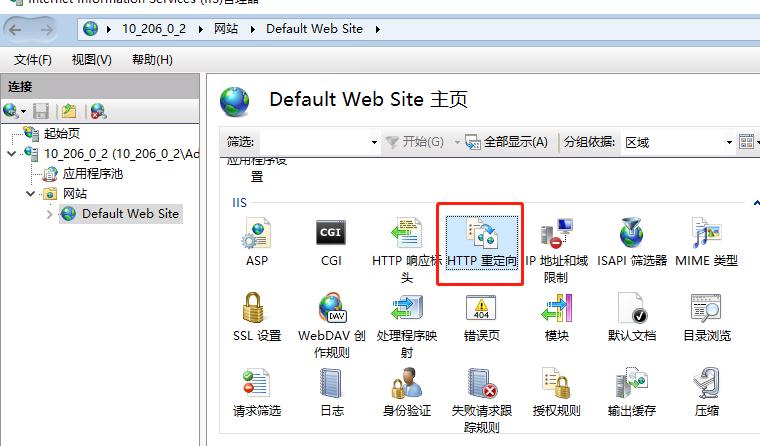
IIS网站如何修改ASP程序上传文件大小限制和其他设置攻略
来聊聊上传文件大小限制的问题哈,很多小伙伴遇到过,ASP程序上传文件被限得死死的,得改改配置。
- 首先,打开IIS管理器(你也知道的,控制面板→管理工具→Internet信息服务管理器)。
- 找到左边连接树里服务器节点,然后双击“ASP”设置。
- 在右侧的功能区找到“限制属性”,展开你会看到“最大请求主体实体限制”项,默认一般是200000字节,直接改大点,比如5000000,视你的需要酌情调整。
- 修改完点确定,别忘记重启IIS服务,要不看不见效果。
顺便说一句,Windows7系统下IIS的一些细节配置你也别放过:
- 启用ASP父路径,把它设为True,这样父目录的文件调用啥的会方便不少。
- 在“默认文档”中设置你的网站首页文件名,确保浏览器访问时不会找不到主页哦。
- 绑定网站端口,冲突的端口可得改改,尤其啥多网站的场景。
另外,如果你不想太麻烦,可以直接修改端口号来避免冲突,特别是在局域网内办公环境。网站启动前确认IIS服务是启用状态才不会白忙活。
真心话,搞定这些设置,你就像吃了定心丸一样,网站运行杠杠的,体验杠杠的!

相关问题解答
- IIS默认首页怎么设置才最有效?
哎呀,这事其实没多复杂啦,打开IIS管理器,找到网站,点击默认文档,再把你想当首页的文件名添加进去,记得调整顺序哦,顺序是关键,呦!搞定了重启一下,马上生效。就是这么简单,别担心,试试就明白啦!
- 怎么修改ASP上传限制方便文件上传?
啊哈,这个很实用!打开IIS,找到服务器节点下的ASP选项,找到“最大请求主体实体限制”,加大数值,比如5000000,保存设置,重启IIS,哇塞,上传大文件都甭担心啦!简单又管用,快试试吧。
- 网站端口怎么改避免冲突?
嘿嘿,避免端口冲突嘛,打开IIS管理器,选中你的网站,点击“编辑绑定”,把端口号改成一个别人不怎么用的数字,比如8090啥的,然后保存。要是在局域网环境,用一下你机器的局域网IP绑定效果更好哦!
- IIS服务启动失败怎么办?
哎呀,遇到启动失败别慌,先看看IIS服务是不是停了,右边有个“启动”按钮,点它就好了。有时候防火墙、端口被占用啥的也会卡住,赶紧排查下,或者重启一下服务器,保证运行环境nice!基本上这些小技巧都管用的,放心吧!



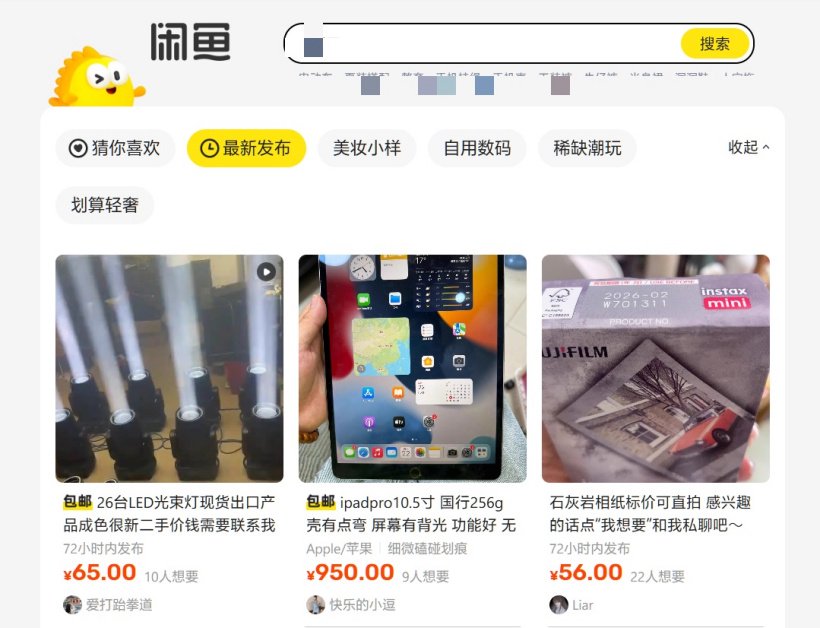




新增评论